Ako odstrániť históriu VKontakte
Ako súčasť sociálnej siete VKontakte môžete mať otázky týkajúce sa vymazania histórie. Ďalej budeme podrobne skúmať proces odstraňovania, ktorý bude mať vplyv na návštevy aj na vnútornú činnosť činnosti.
obsah
Vymazanie relácií návštev VC
Dotknutím sa témy vymazania informácií o zasadnutiach návštev na lokalite VKontakte je dôležité urobiť rezerváciu, že všetky akcie môžu byť rozdelené do niekoľkých sekcií. Okrem toho je každá metóda jedinečná a je vhodná výhradne pre používateľov ktorejkoľvek verzie webového prehliadača.
Okrem toho je dôležité vedieť o vzťahu medzi históriou návštev na lokalite VKontakte s údajmi, ktoré boli uložené v pamäti cache. Jednoducho povedané, aby ste úplne vymazali zoznam relácií, budete tiež musieť odstrániť položky uložené vo vyrovnávacej pamäti.
Ako súčasť predsudku je dôležité spomenúť špeciálny softvér pre operačný systém Windows vytvorený na automatické odstraňovanie odpadu. Použitím pomoci tohto druhu programu, napríklad CCleaner, je celkom možné urobiť bez ručného zásahu do práce webového prehliadača, ale obetovaním podrobných nastavení.
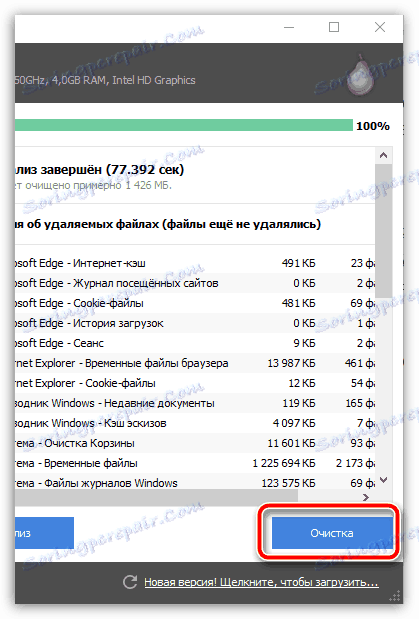
Ďalšie podrobnosti: Čistenie počítača z koša pomocou nástroja CCleaner
Metóda 1: Google Chrome
Google Chrome vyvinutý tou istou spoločnosťou, využíva najväčší počet ľudí. Výsledkom toho je, že proces prevádzky internej funkčnosti by nemal spôsobovať otázky ani začínajúcemu používateľovi.
Pozri tiež: Vymazanie návštev v prehliadači Google Chrome
- Prejdite na stránku s údajmi o návštevách webových stránok.
- V hornej časti aktívneho okna kliknite na stĺpec "Hľadať" .
- Skopírujte a vložte nám predložený text do zadaného poľa.
- V zozname výsledkov vyhľadajte záznamy, ktoré je potrebné odstrániť.
- Vedľa riadku vyhľadanej relácie kliknite na tlačidlo s tromi bodkami.
- Použite položku "Odstrániť z histórie" na odstránenie záznamu.
- Ak chcete proces zrýchliť, výber môžete použiť začiarknutím políčok potrebných blokov.
- Po výbere údajov kliknite na tlačidlo "Odstrániť" .
- Tieto akcie nevyhnutne vyžadujú potvrdenie.
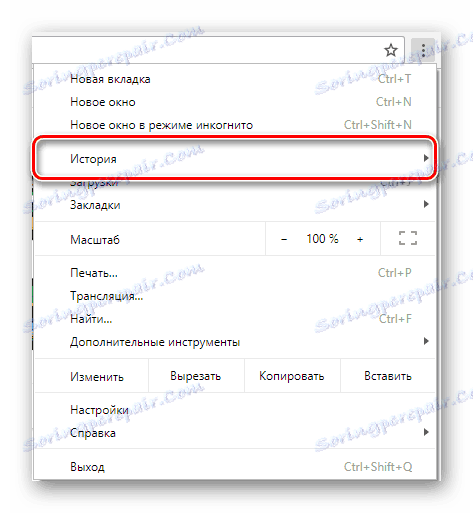
Ďalšie podrobnosti: Zobrazenie informácií o návštevách v prehliadači Google Chrome

http://vk.com/

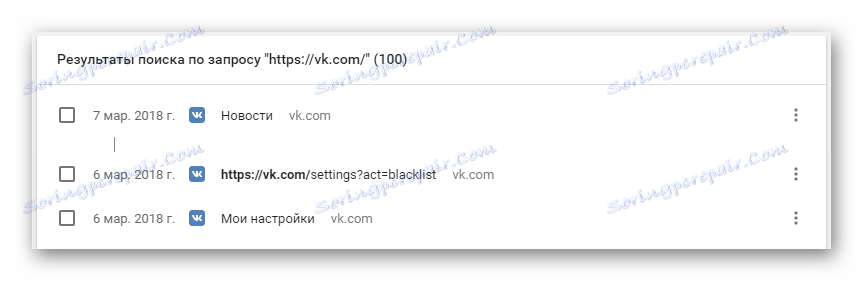
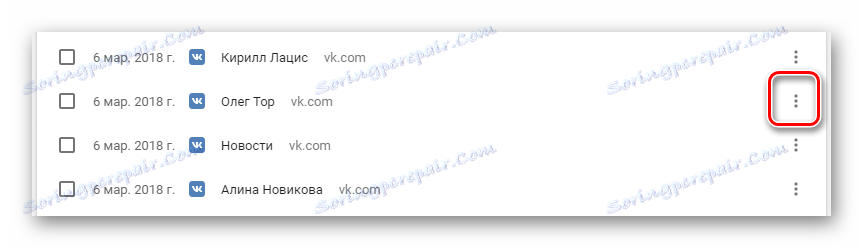
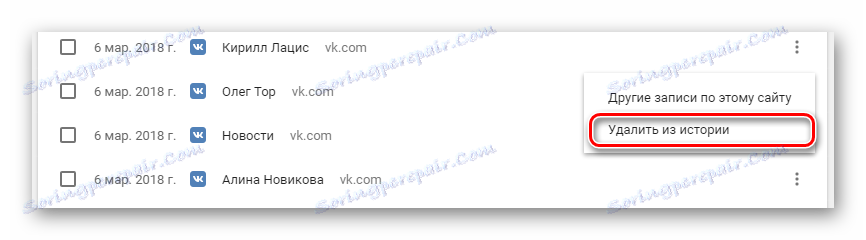
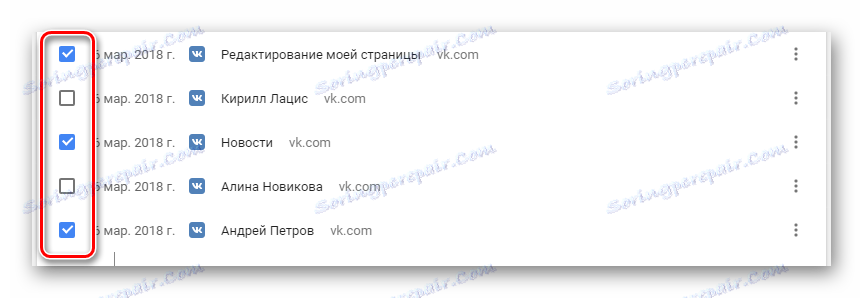
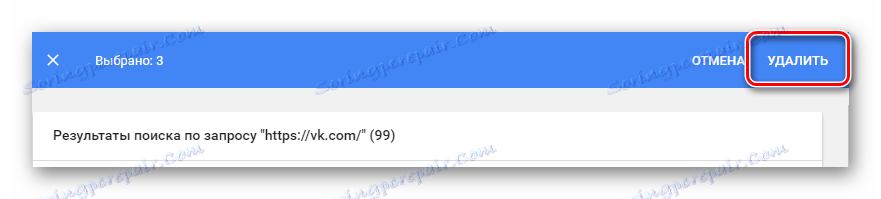

Údaje o zasadnutiach vstupu do sociálnej siete VKontakte zmiznú. Aj napriek tomu odporúčame vyčistenie vyrovnávacej pamäte, a to na základe pokynov na našich webových stránkach.
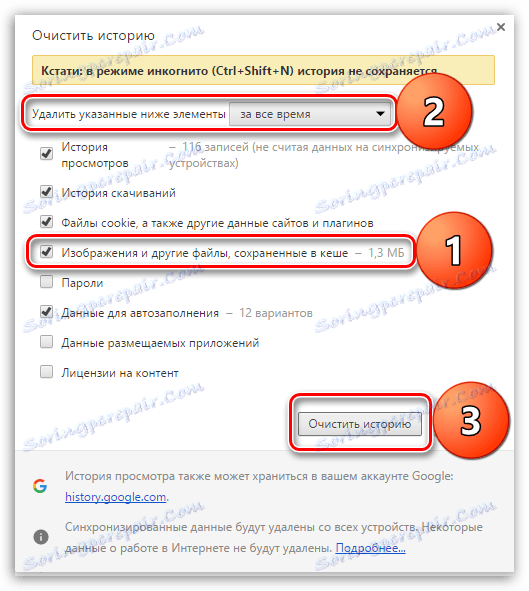
Pozri tiež: Ako vymazať vyrovnávaciu pamäť v prehliadači Google Chrome
Metóda 2: Opera
Webový prehliadač operný , napriek identickému motoru Chromium s predchádzajúcim programom, vyžaduje vykonanie niekoľkých ďalších činností. Súčasne, ako predtým, je možné použiť všeobecné odporúčania a všeobecne sa zbaviť informácií o návštevách.
Pozri tiež: Vymazanie relácií opery
- Prejdite do sekcie s údajmi o návštevách.
- Na stránke prejdite do poľa Hľadať v histórii v ľavom hornom rohu.
- Vyplňte textový blok v súlade s adresou URL oficiálnej stránky spoločnosti VKontakte.
- Medzi prezentovaným zoznamom výsledkov vyhľadávania nájdite požadované údaje.
- Prejdite myšou cez riadok s vymazateľným záznamom av pravom kuse kliknite na tlačidlo "Odstrániť" .
- Počiatočný vyhľadávací dopyt môžete zmeniť pridaním akýchkoľvek podrobností. Zadajte napríklad ID konkrétnej stránky.
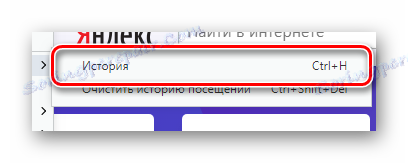
Ďalšie podrobnosti: Zobraziť relácie návštev v službe Opera
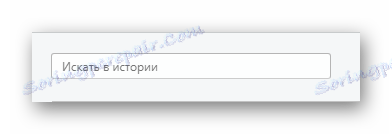
http://vk.com/
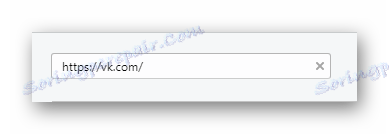
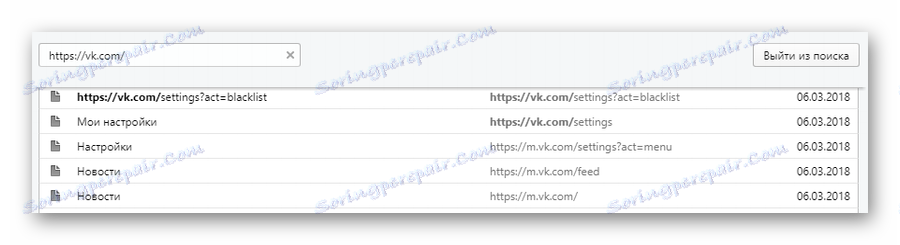
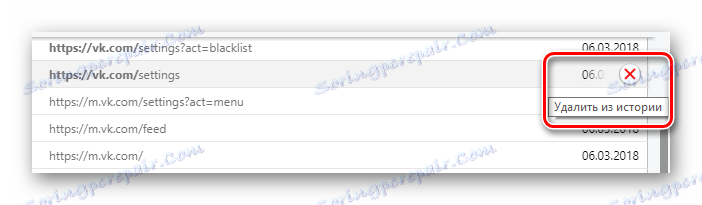
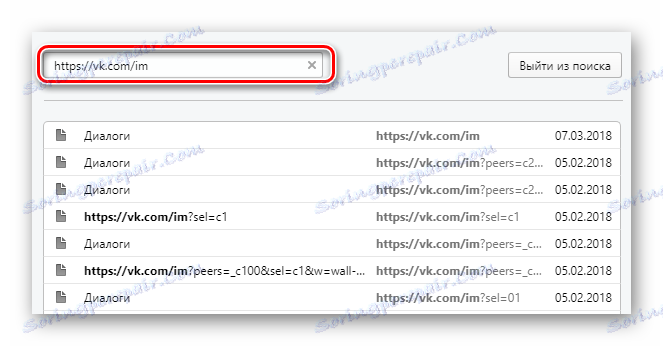
To platí nielen v rámci opery, ale aj v iných prehliadačoch.
Rovnako ako v prehliadači Google Chrome odporúčame vyčistiť vyrovnávaciu pamäť prehliadača z odpadu priamo súvisiaceho s webom VK.
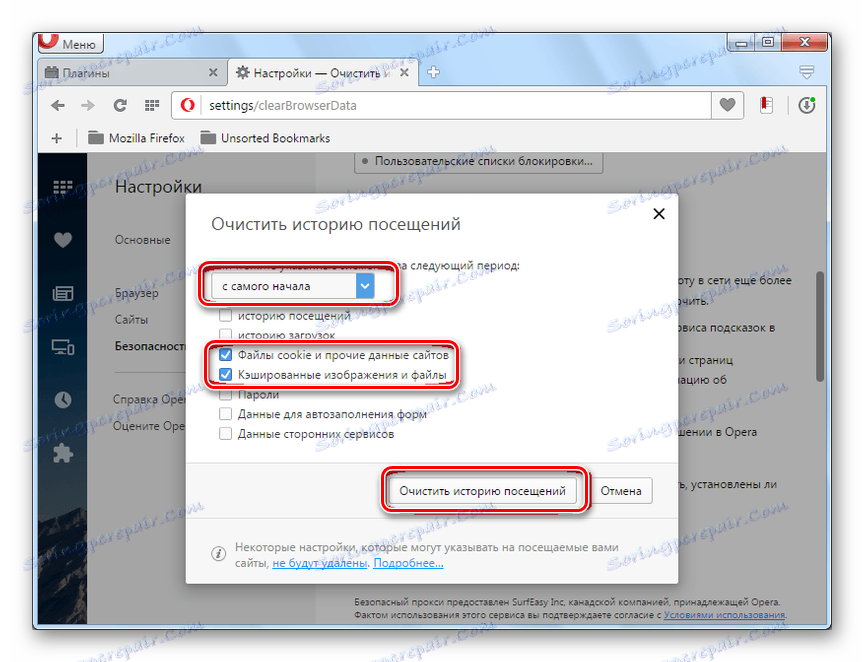
Ďalšie podrobnosti: Ako odstrániť vyrovnávaciu pamäť v službe Opera
Metóda 3: Prehliadač Yandex
Analogicky s predchádzajúcimi komentármi, používateľmi Prehliadač Yandex Je tiež možné odstrániť informácie o návštevách stránky sociálnej siete VKontakte. Navyše požadované manipulácie sú takmer identické s chrómom, a preto by nemali spôsobovať žiadne komplikácie.
Pozri tiež: Čistenie relácií návštev v prehliadači Yandex
- Otvorte aplikáciu J. Browser a prejdite na kartu História .
- V pravej časti nájdete špeciálny blok "Vyhľadávanie" .
- Pred zaostrovaním výberu na pole zadajte dopyt, ktorý sme odoslali, a stlačte tlačidlo "Enter" .
- Po nájdení zaujímavých informácií umiestnite kurzor myši nad riadok s názvom záznamu.
- Kliknite na riadok s šípkou rozbaľovacej ponuky "Akcie" .
- Prostredníctvom zobrazeného zoznamu zvoľte možnosť Odstrániť z histórie .
- Ako alternatívu, ako aj zrýchlenie akcií, môžete začiarknuť potrebné údaje zaškrtnutím príslušných políčok.
- Po umiestnení výberu kliknite na odkaz "Vymazať vybrané položky".
- Akciu potvrďte prostredníctvom dialógového okna.
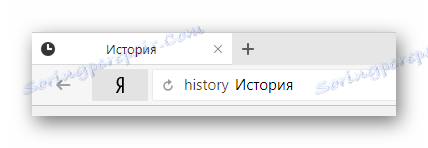
Ďalšie podrobnosti: Zobraziť relácie návštevy v prehliadači Yandex
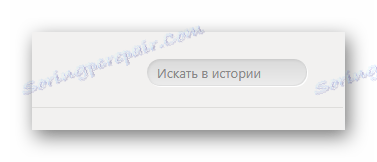
http://vk.com/
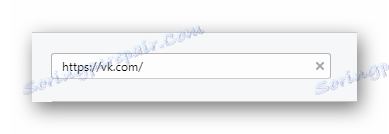

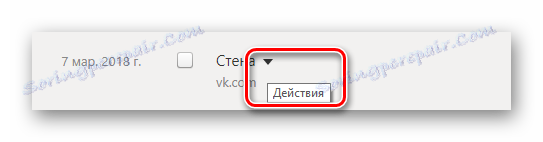
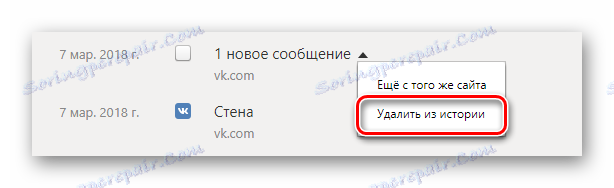
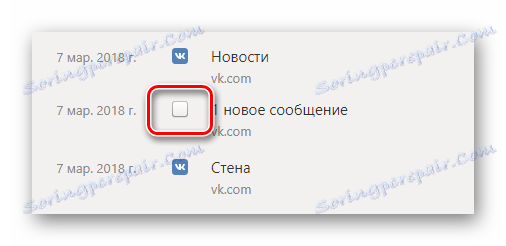
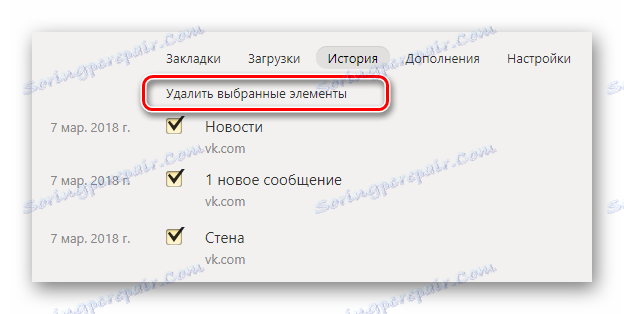

Aby ste sa vyhli možným problémom, je najlepšie súčasne vyčistiť údaje, ktoré boli uložené v pamäti cache.
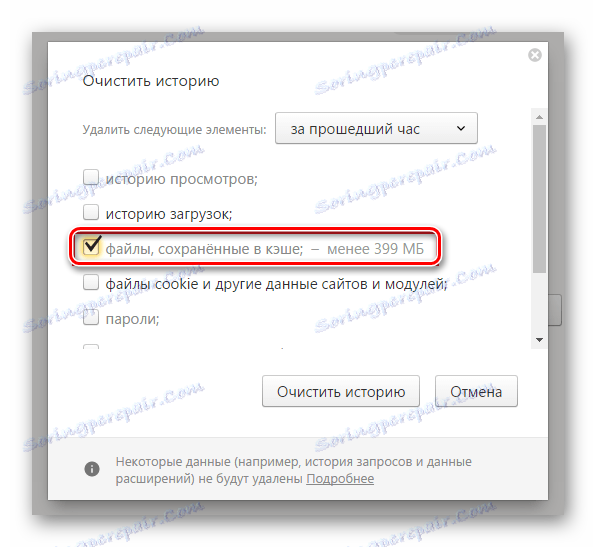
Ďalšie podrobnosti: Ako odstrániť vyrovnávaciu pamäť v prehliadači Yandex
Metóda 4: Mozilla Firefox
Mozilla firefox obdarený iným princípom fungovania a odstránením informácií o návštevách stránky VKontakte.
Pozri tiež: Vymazanie údajov o návštevách v Mozille Firefox
- Na začiatok budete musieť postupovať podľa štandardného postupu pre presun do sekcie "Časopis" .
- V okne "Knižnica" nájdite stĺpec vyhľadávacieho textu.
- V tomto bloku zadajte úplnú alebo skrátenú adresu URL sociálnej siete VK.
- Z predloženého zoznamu výsledkov kliknite ľavým tlačidlom myši na položku, ktorú chcete odstrániť.
- V požadovanom bloku použite menu s pravým kliknutím a zvoľte "Odstrániť stránku" .
- Na ten istý účel môžete použiť tlačidlo "Del" na klávesnici alebo sekciu "Odstrániť" v ponuke "Správa" v okne "Knižnica" .
- Časopis má tiež možnosť výberu viacerých dátových blokov, ktoré fungujú podobne ako klávesové skratky v systéme Windows.
- Ak chcete označiť informácie, kliknite na položku a podržte stlačené tlačidlo "Ctrl" .
- Označené údaje môžete vymazať pomocou rovnakých metód, ako sú opísané vyššie pre jednotlivé položky.
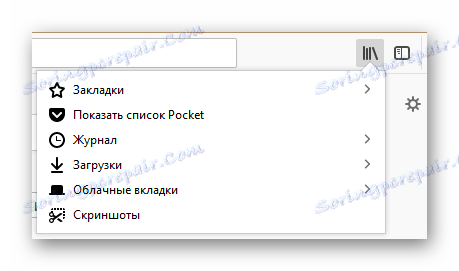
Ďalšie podrobnosti: Zobraziť relácie prehliadania v Mozille Firefox
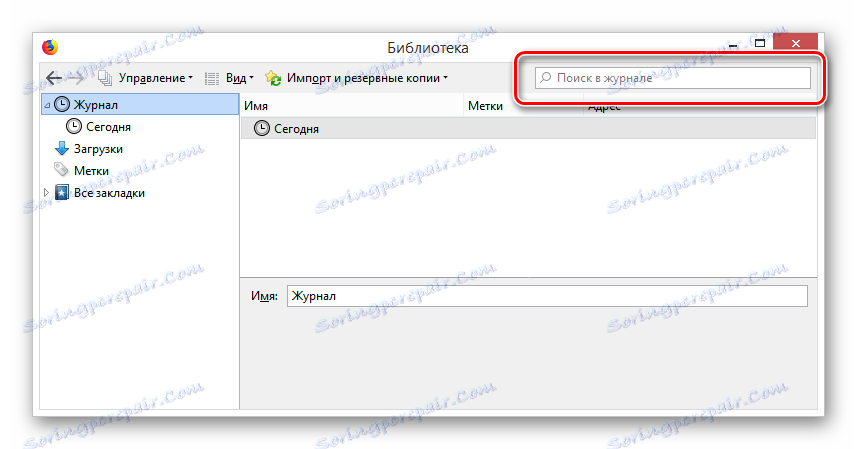
https://vk.com/
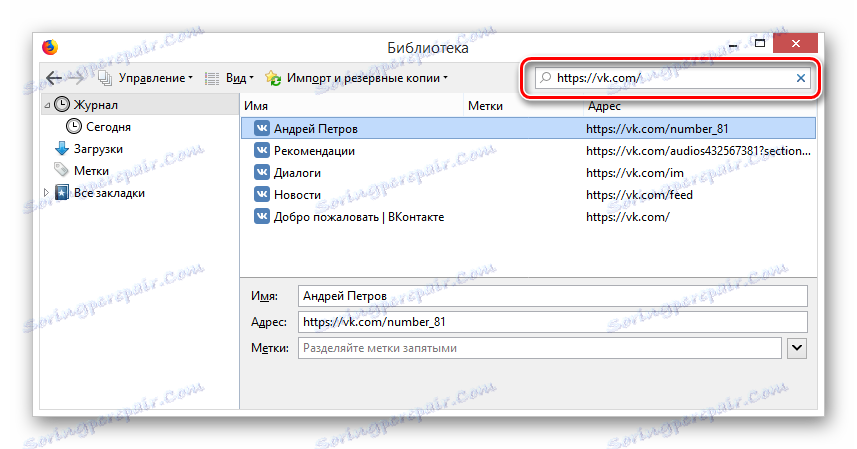
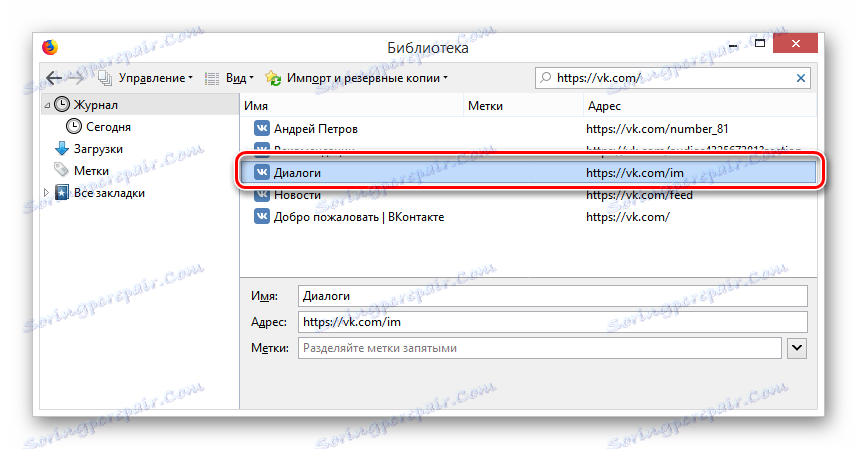
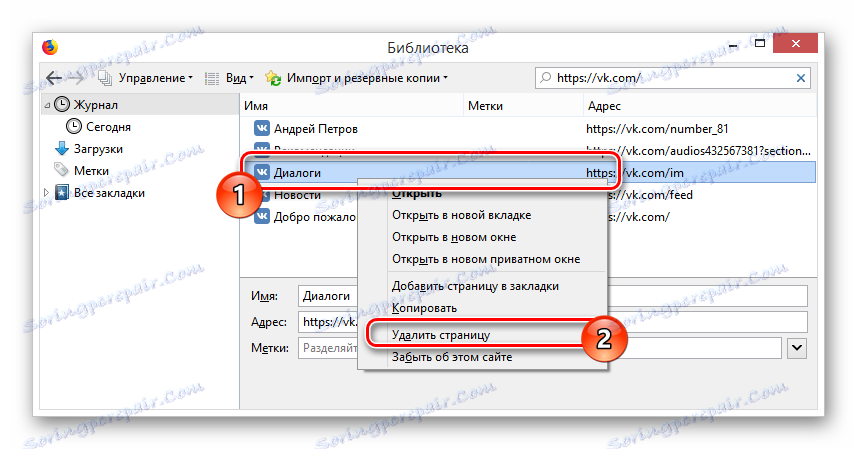
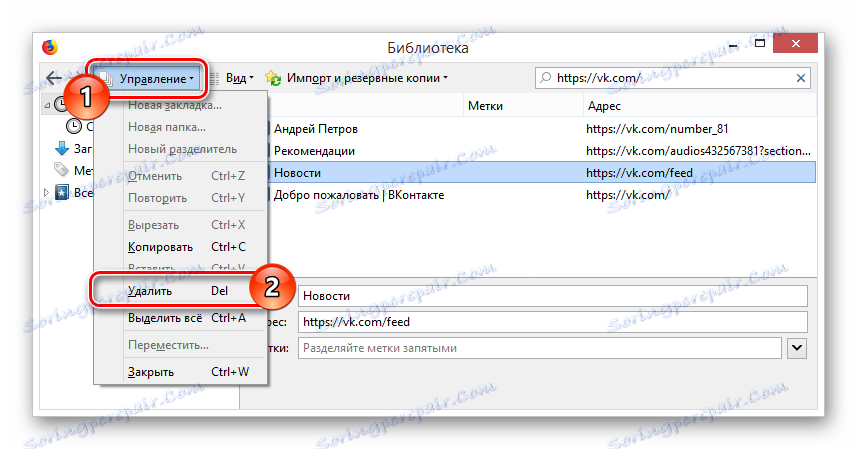
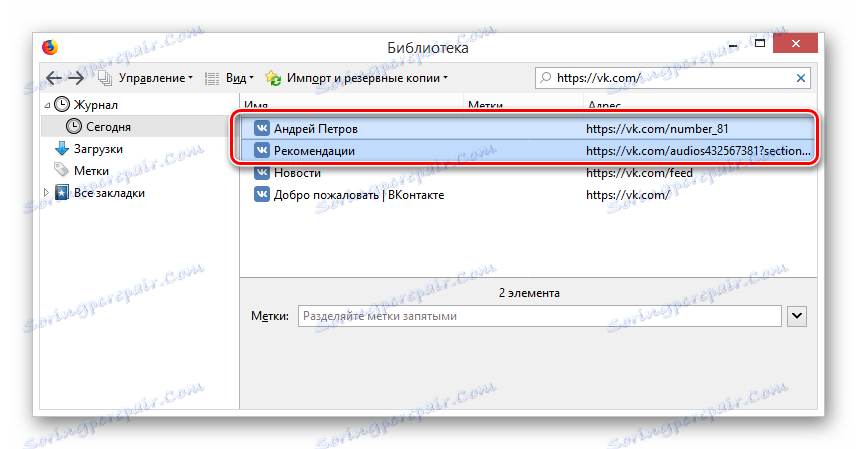
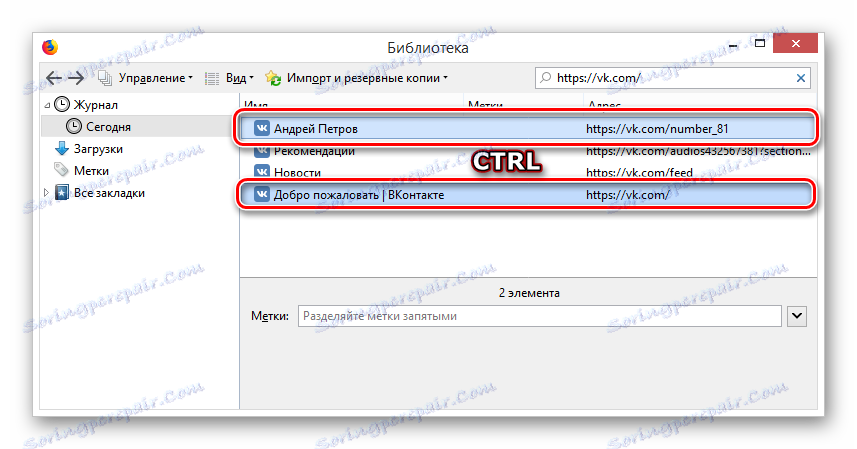
Rovnakým spôsobom sa vykonáva zrušenie výberu.
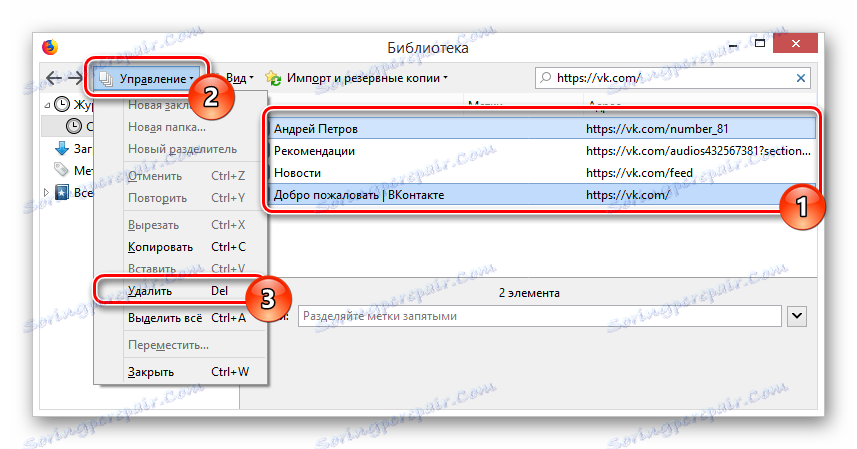
Nezabudnite na požadovaný výkon vymazania vyrovnávacej pamäte z prehliadača Firefox.
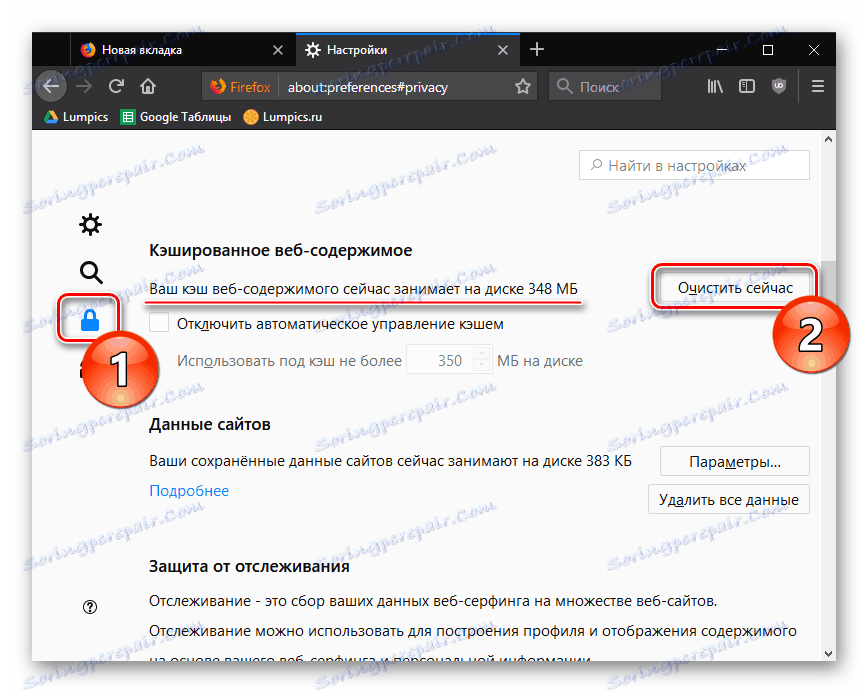
Ďalšie podrobnosti: Ako vymazať vyrovnávaciu pamäť v programe Mozilla Firefox
Odstrániť históriu činností
Samotný VKontakte poskytuje vstavané funkcie, ktoré vám umožňujú sledovať úspešné pokusy o prihlásenie do vášho účtu. Vzhľadom na koncepciu implementácie tohto druhu možností by ste mali tiež dôkladne preskúmať proces ukončenia aktívnych relácií prostredníctvom časti "Nastavenia" .
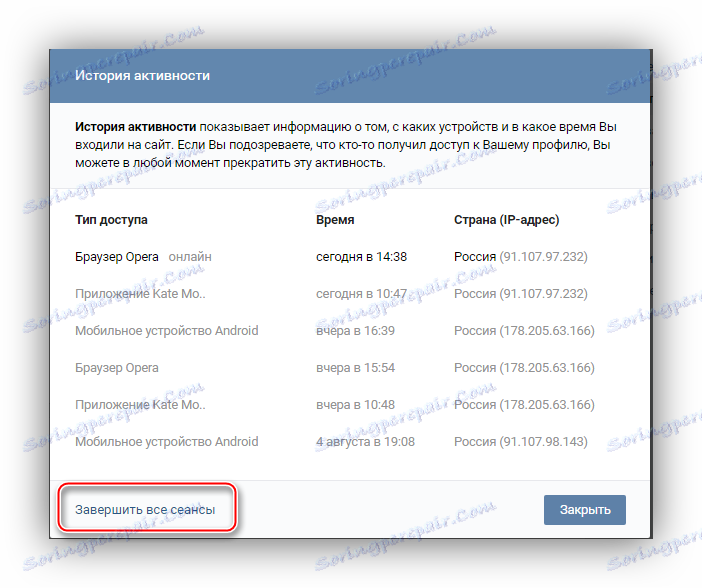
Ďalšie podrobnosti: Ukončenie všetkých relácií VC
Vymažeme "Príbehy priateľov" VK
Ako sa už uviedlo v úvode článku, v histórii VKontakte sa hovorí nielen o zasadnutiach návštev stránok, ale aj o špeciálnych mediálnych súboroch vytvorených prostredníctvom internej služby. Môžete odstrániť príspevky tohto typu odoslané vy alebo vašimi priateľmi.
Metóda 1: Mobilná aplikácia
Keďže pôvodne zvažovaná služba bola vytvorená špeciálne pre používateľov aplikácie VC, bolo by lepšie najprv analyzovať proces vymazávania záznamov v systéme Android. Zároveň si všimnite, že všetky ďalšie napísané odporúčania platia nielen pre špecifikovanú platformu, ale aj pre iné typy mobilných zariadení.
Také mediálne nahrávky môžu byť vytvorené nielen používateľmi, ale aj komunitami.
Pozri tiež: Zobraziť históriu VK
- Spustite oficiálnu aplikáciu VKontakte a prejdite na stránku "Novinky" pomocou navigačného panela.
- V hornej časti stránky nájdete špeciálny blok.
- Otvorte požadovaný mediálny súbor kliknutím na ňu.
- Bez čakania na ukončenie prehrávania použite v pravom dolnom rohu ikonu "..." .
- V zozname dostupných možností zvoľte možnosť "Skryť z príbehov . "
- Potom sa okno prehrávania automaticky zatvorí a vybraná položka zmizne zo zdroja správ.
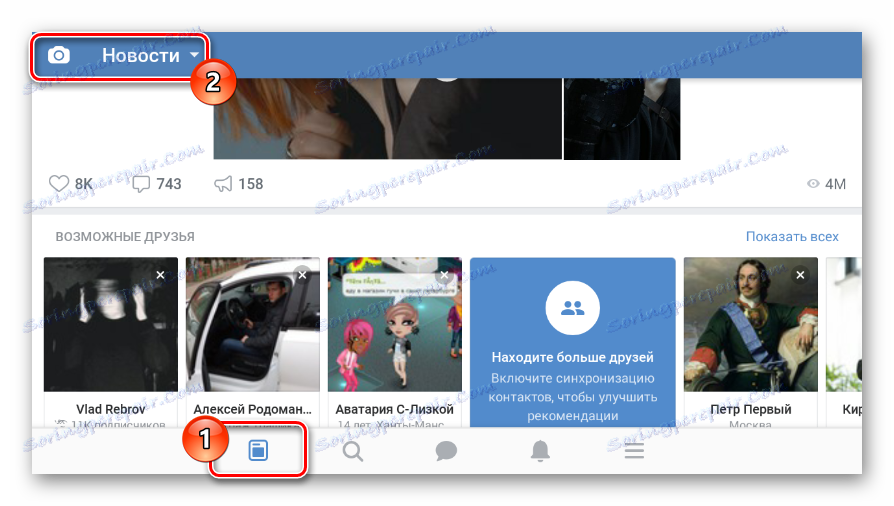
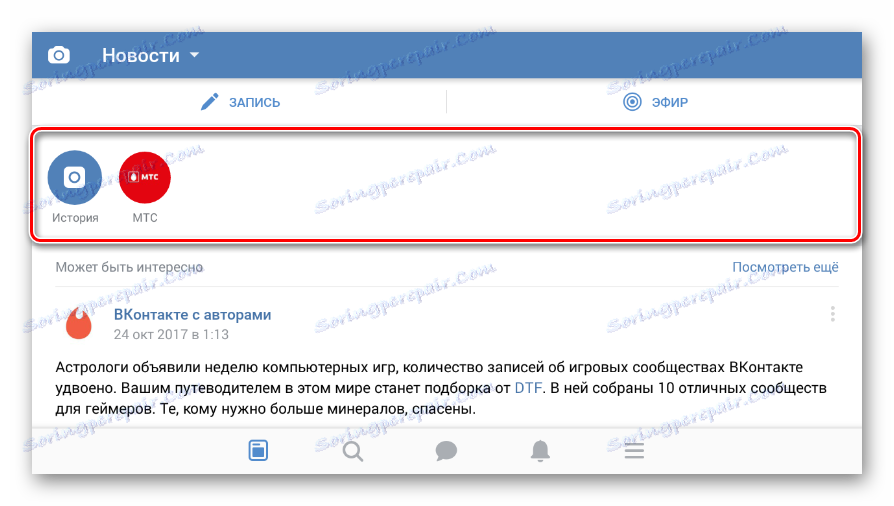
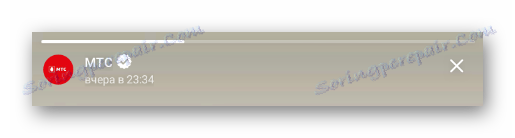
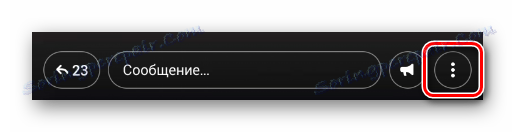

Pomocou tohto prístupu sa môžete doslova zbaviť akéhokoľvek záznamu vyslaného niektorým z vašich priateľov. Zároveň sa mediálny súbor zo sociálnej siete nezmizne nikde a bude k dispozícii ostatným ľuďom.
Životnosť takéhoto obsahu je obmedzená na 24 hodín, po ktorých sa video automaticky zmizne.
Na rozdiel od prípadov, keď sa musíte zbaviť histórie iného používateľa VC, je oveľa jednoduchšie odstrániť vlastný mediálny súbor. Platí to najmä pre ľudí, ktorí dávajú prednosť použitiu mobilnej aplikácie kvôli možnosti okamžite vymazať neúspešný záznam a vytvoriť nový.
- Na stránke "Novinky" v príslušnej sekcii spustite vytvorený súbor.
- Počas prehrávania otvorte ponuku správy záznamov kliknutím na ikonu s vertikálnym elipsom.
- Prostredníctvom prezentovaného zoznamu funkcií vyberte riadok "Odstrániť históriu" .
- Ak ste urobili všetko správne, vytvorený mediálny súbor zmizne z kazety priateľov a špeciálnej sekcie.
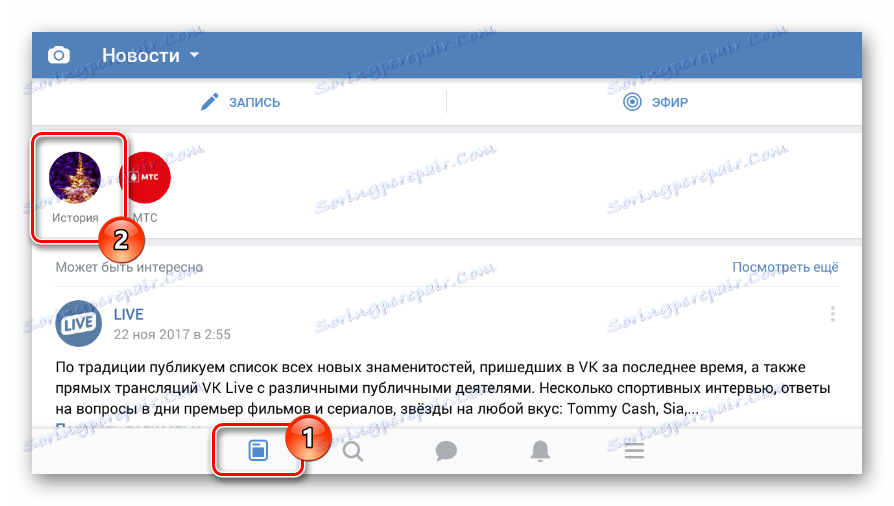


Vezmite prosím na vedomie, že môžete odstrániť svoju vlastnú históriu bezpočetkrát, rovnako ako vytvoriť tento druh filmu znova. Takže životnosť nahrávky môže byť predĺžená na neobmedzenú dobu, pokiaľ o to samozrejme nezaujíma.
Metóda 2: Plná verzia
Oficiálna webová stránka sociálnej siete VKontakte neposkytuje zrejmé príležitosti na vytváranie nových záznamov tohto druhu, je však stále možné odstrániť. To platí rovnako pre mediálne súbory ich vlastných a iných ľudí, ktoré sa nachádzajú v príslušnej sekcii.
- Prostredníctvom hlavného menu zdroja otvorte sekciu "Novinky" .
- Na začiatku tejto stránky sa zobrazí blok "Príbehy" , v ktorom musíte vybrať požadovaný záznam.
- Po otvorení niekoho iného mediálneho súboru bez toho, aby ste čakali na jeho dokončenie, umiestnite kurzor myši na ikonu "..." .
- V zozname vyberte možnosť Skryť .
- Potvrďte akcie na skrytie súboru cez dialógové okno.
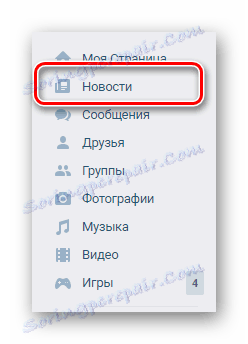
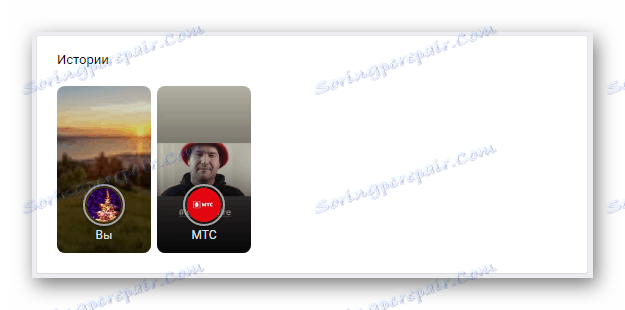
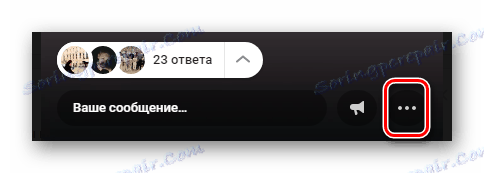

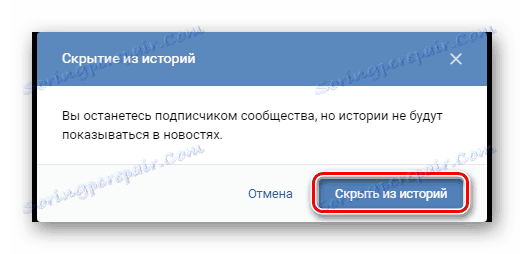
Ak sa chcete zbaviť svojho záznamu, budete musieť vykonať podobné akcie, ale s mierne odlišnými bodmi.
- Po spustení prehrávania príbehu na spodnom paneli kliknite na tlačidlo "Odstrániť" .
- Akciu potvrďte prostredníctvom príslušného okna.


Práve tu sú všetky akcie na odstránenie súborov vytvorených službou. Týka sa to však len štandardných metód na riešenie problému.
Metóda 3: pomocník VK
Dnes je mnoho používateľov nespokojných so zjavným uložením rôznych prvkov rozhrania správou VKontakte, ktoré sú jednoducho nepohodlné alebo nepohodlné na použitie. V dôsledku tejto situácie nezávislí vývojári pridali nové funkcie k už známym mnohým doplnkom, ktoré vám umožňujú manipulovať s podrobnosťami stránky, ktoré ste predtým neboli prístupné.
Takéto opatrenia sa odporúčajú používať iba v extrémnych prípadoch, pretože efektívnosť metódy je zachovaná len vtedy, keď je plugin spustený.
Na základe relevantnosti je najviac doporučené rozšírenie VK Helper, ktoré funguje dobre v prakticky každom modernom prehliadači. Navyše, tento prírastok je v stave aktívneho rozvoja, vďaka čomu je často možné pozorovať vznik nových príležitostí.
Prevezmite si aplikáciu VK Helper
- Otvorte oficiálnu webovú stránku aplikácie a vyberte prehliadač, ktorý používate.
- Prečítajte si pokyny, kliknite na odkaz na stránku rozšírenia a inštalujte ho obvyklým spôsobom.
- Na otvorenie hlavnej ponuky použite ikonu aplikácie na paneli s nástrojmi prehliadača.
- Z uvedených možností vyberte možnosť Pridať účet .
- Vykonajte štandardný postup autorizácie na lokalite VKontakte.
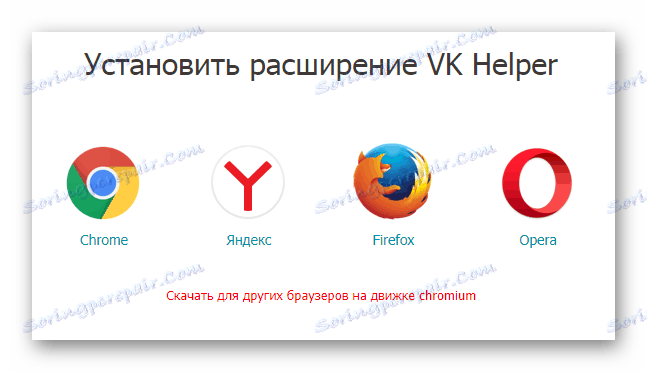

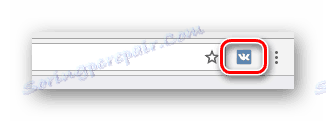
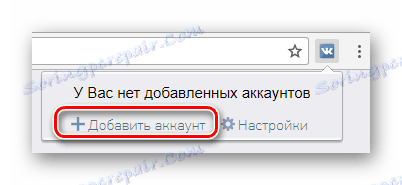
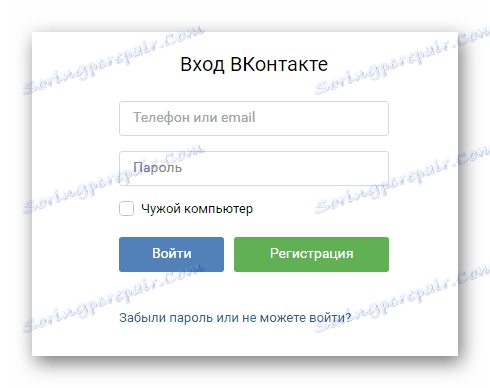
Je to potrebné, aj keď je aktívna relácia.
Ďalšie predpisy boli vytvorené s cieľom skryť posudzovaný blok v rámci tejto sociálnej siete.
- Po prihlásení do svojho účtu opäť otvorte hlavnú ponuku rozšírenia na paneli úloh.
- Pomocou odkazu "Nastavenia" otvorte stránku s hlavným zoznamom parametrov.
- Medzi poskytnutými príležitosťami nájdite blok "Rozhranie" .
- Umiestnite kurzor myši na položku "Skryť príbehy priateľov z krúžku noviniek" a začiarknite políčko vedľa nej, čím sa aktivuje.
- Rozšírenie nevyžaduje potvrdenie - stačí prejsť na stránku "Novinky" a uistiť sa, že neexistuje žiadna sekcia, ktorá by sa mala odstrániť.
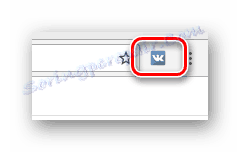


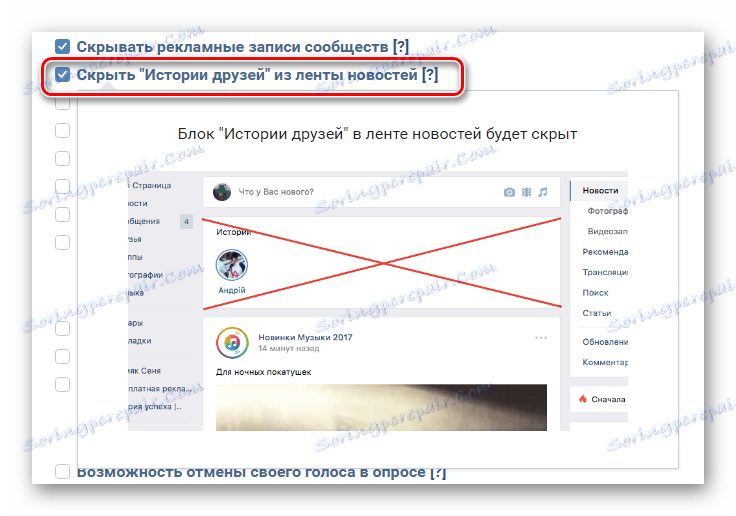
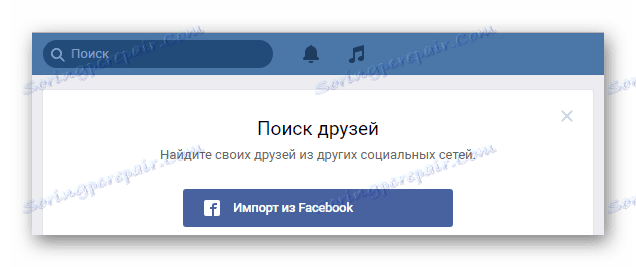
A hoci táto metóda umožňuje deaktivovať nepoužívané funkcie bez zbytočných problémov, rozšírenie nefunguje správne. V dôsledku toho sa môžete uchýliť k inej aplikácii prehliadača tretej strany, ktorá globálne ovplyvňuje obsah stránky VKontakte.
Metóda 4: Úprava kódu
Úprava kozmetického kódu VKontakte pomocou použitia Štýlového špeciálneho rozšírenia pre ľubovoľný moderný prehliadač môže byť trochu nezvyčajným, ale stále celkom efektívnym prístupom. V takom prípade príbehy ako také nezmiznú zo zdroja, ale už sa v sekcii "Novinky" nezobrazia.
Pozrime sa na kroky používania príkladu prehliadača Google Chrome.
Celá metóda priamo súvisí s používaním tém a preto sa odporúča len vtedy, ak dodatočné rozšírenia neovplyvnia využiteľnosť lokality.
Prejsť na oficiálnu webovú stránku Štýlový
- Po otvorení nášho odkazu sa na hlavnej stránke rozšírenia objavíte s možnosťou jeho inštalácie.
- V závislosti od prehliadača používaného v špeciálnom bloku sa zobrazí tlačidlo "Inštalovať" .
- Potvrďte integráciu rozšírenia do prehliadača.
- Prejdite na stránku "Novinky" na stránke VKontakte.
- Kliknite pravým tlačidlom myši na nadpis bloku "Príbehy" a z ponuky vyberte položku "Zobraziť kód" .
- Teraz pomocou nástrojov na prieskum kódu prejdite na prvok DIV vedúci k skrytej časti.
- Po vykonaní tohto postupu dvakrát kliknite na obsah riadku "Trieda" .
- Skopírujte tam uvedený kód alebo ho odoberte z nižšie uvedeného príkladu.
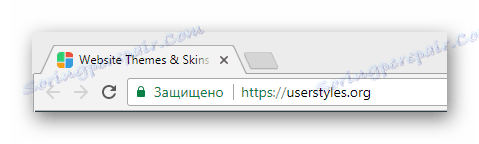
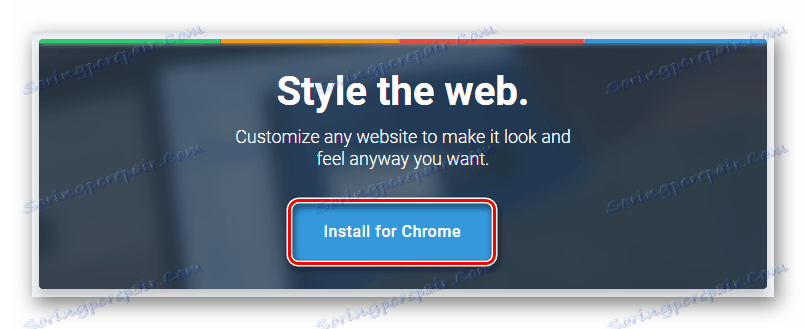

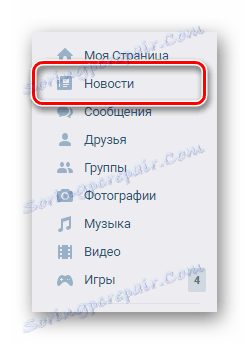
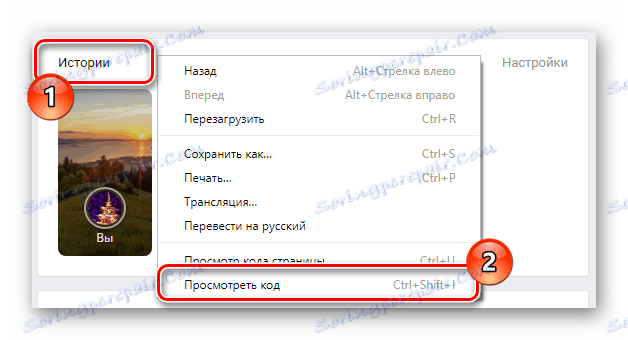
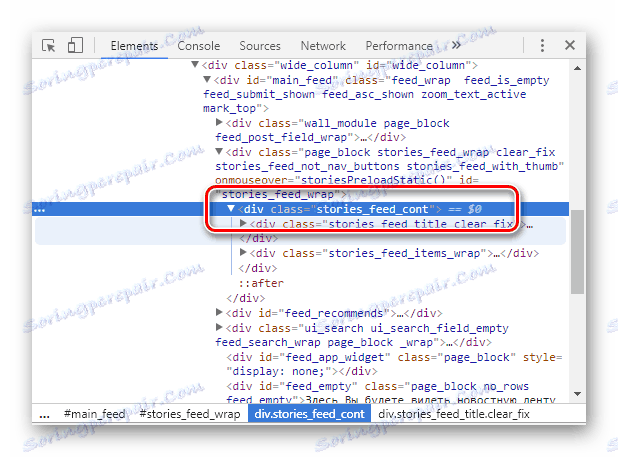
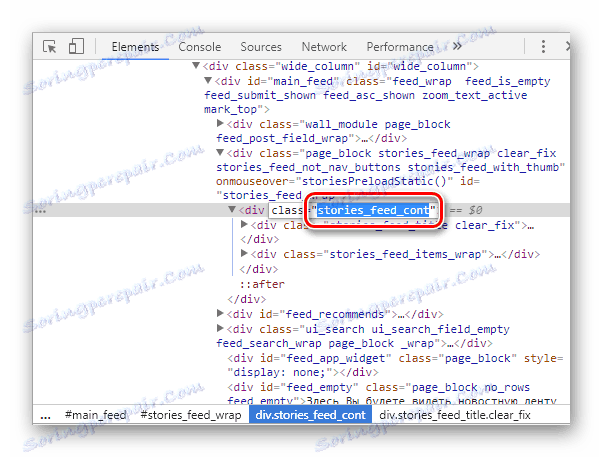
stories_feed_cont
Po spracovaní prípravy môžete začať upravovať.
- V pravom hornom rohu prehliadača na paneli s nástrojmi kliknite na ikonu Štýlový.
- Potom kliknite na ikonu s vertikálnymi bodkami a vyberte sekciu "Vytvoriť štýl" .
- Vyplňte pole "Zadajte meno" akýmkoľvek spôsobom, ktorý je pre vás vhodný.
- V okne "Sekcie" nájdite hlavné textové pole kódu 1 a vložte tam skopírovanú znakovú sadu.
- Pridajte znak s jedným bodom "." Pred vloženým riadkom.
- Ihneď za líniou nainštalujte dvojité kužeľové zátky podľa príkladu.
- Na novom riadku zadajte kód, ktorý ste uviedli.
- V ľavej časti aktívneho okna použite tlačidlo "Uložiť" .
- Otvorte stránku "Správy" spoločnosti VKontakte a uistite sa, že potrebný blok bol úplne vylúčený z obsahu.
- Ak sa tak nestane, skúste obnoviť stránku a znova skontrolovať generovaný kód pre chyby.
- Ak chcete dokončiť, použite tlačidlo "Dokončiť" na stránke správy tém.
- Kedykoľvek môžete deaktivovať, vymazať alebo zmeniť vytvorený štýl otvorením hlavnej ponuky Štýlového rozšírenia a prepnutím na kartu "Inštalované štýly" .

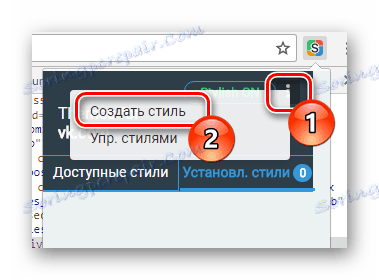
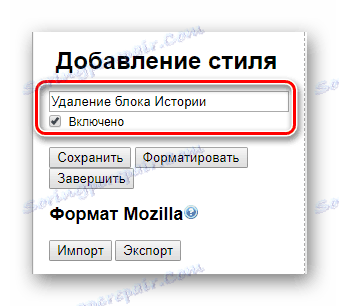
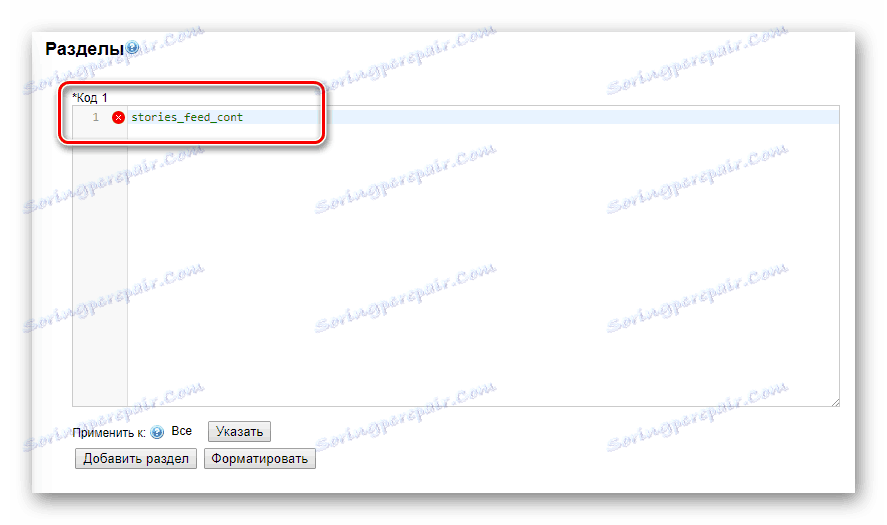
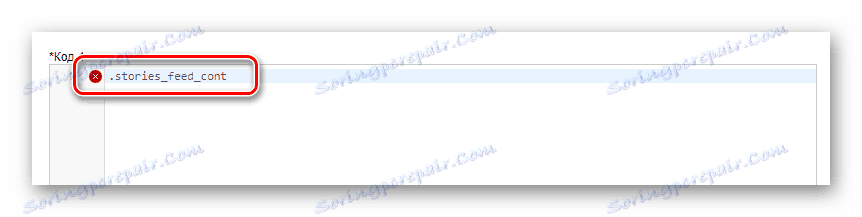
V syntaxe CSS vám táto značka umožňuje určiť typ selektora.
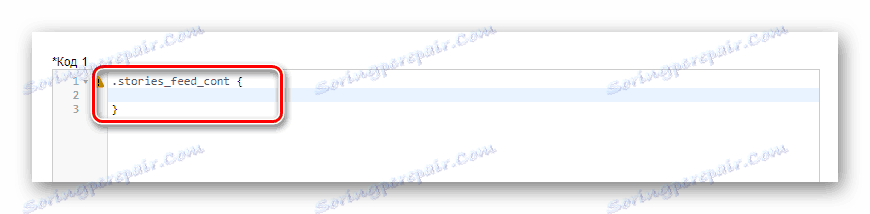
display: none;

Ak chybné symboly nezmizli, mali by ste skontrolovať rozšírené manipulácie.
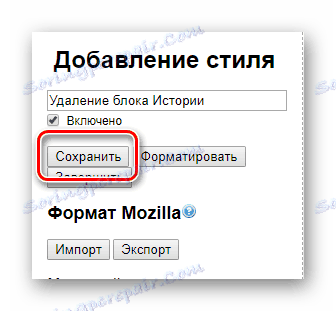
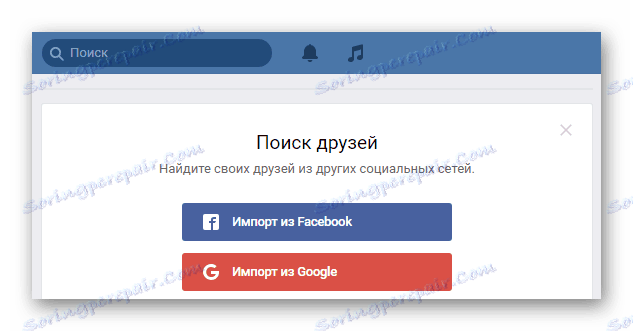
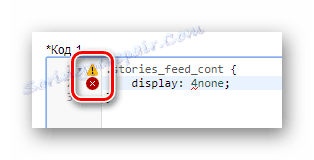
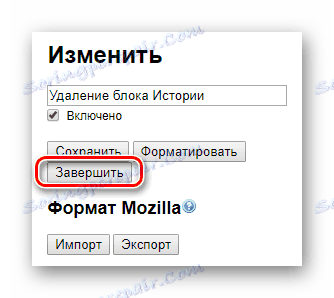
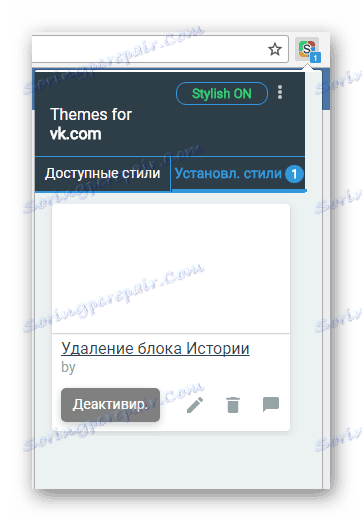
Odporúčania sa vzťahujú nielen na uvažovaný blok, ale doslova na akýkoľvek iný prvok lokality. Rozšírenie navyše pravidelne komunikuje s akýmkoľvek zdrojom na internete.
Pozri tiež: Ako zmeniť písmo VK
Po dodržaní pokynov zmizne blok "Príbehy" zo sekcie "Novinky" . A na tomto skončíme túto metódu a tento článok.
